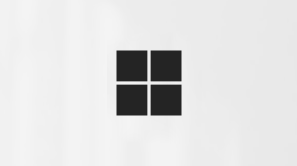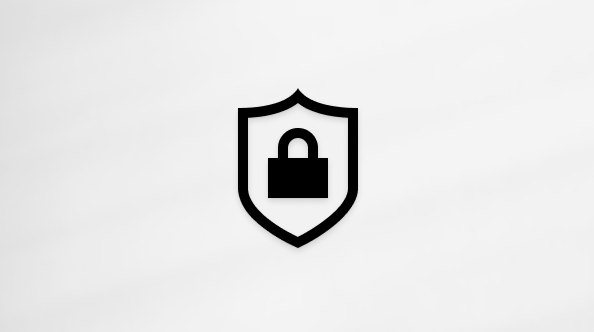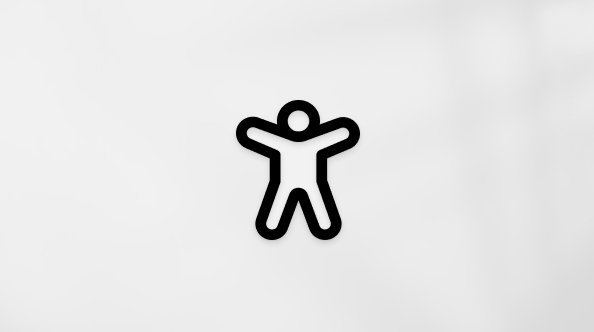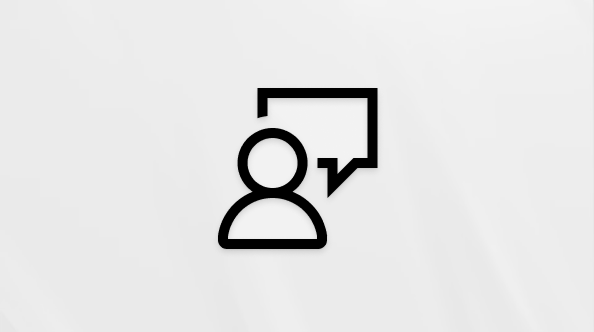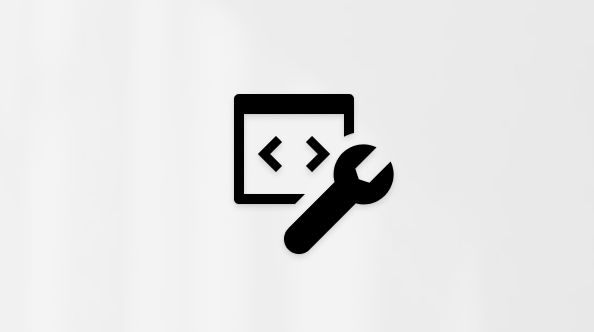Wenn sich die Copilot-App noch nicht auf Ihrem Windows-PC befindet, fahren Sie mit Installieren von Copilot unter Windows fort. Auf neuen Windows 11-PCs sollte die Copilot-App bereits standardmäßig installiert sein. Sie finden die Copilot-App, die an die Taskleiste oder im Startmenü angeheftet ist.
Öffnen Sie nach der Installation die Copilot-App, und melden Sie sich mit Ihrem persönlichen Microsoft-Konto an. Wenn Sie sich bei Copilot anmelden, erhalten Sie Zugriff auf Ihren Chatverlauf, die Erstellung von Bildern, längere Unterhaltungen, Sprachinteraktionen und andere Copilot Features.
Features
Copilot unter Windows unterstützt in der Regel alle features, die auf copilot.microsoft.com verfügbar sind, mit einigen wichtigen Unterschieden:
-
Tastenkombination und Schnellansicht
-
Zum Sprechen drücken
-
Gerätekontext
Weitere Informationen zu den einzelnen Features finden Sie weiter unten.
Tastenkombination und Schnellansicht
Sie können Copilot jederzeit in Windows aufrufen, indem Sie ALT+LEERTASTE drücken. Eine kleinere Version der Copilot-Schnittstelle wird angezeigt, mit der Sie eine Eingabeaufforderung eingeben können.
Um die Tastenkombination für die Copilot-App zu deaktivieren oder erneut zu aktivieren, wechseln Sie zu Konto > Einstellungen > öffnen Copilot mit der Tastenkombination ALT + LEERTASTE öffnen, und schalten Sie den Schalter um.
Zum Sprechen drücken
Zum Sprechen drücken ermöglicht es Ihnen, mit Copilot mit Ihrer Stimme zu interagieren, indem Sie einen Hotkey verwenden, um sofortige Antworten zu erhalten, während Sie in Ihrem aktuellen Workflow bleiben und Aufgaben ohne Unterbrechung fortsetzen.
Verwenden von "Press to talk":
-
Um eine Sprachunterhaltung mit Copilot zu starten, halten Sie ALT + LEERTASTE mindestens 2 Sekunden lang auf Ihrem PC gedrückt. Ein Mikrofon wird auf dem Bildschirm angezeigt, wenn Copilot für Sprachbefehle bereit ist.
Hinweis: Wenn Sie zum ersten Mal zum Sprechen drücken verwenden, müssen Sie möglicherweise Copilot Berechtigung für den Zugriff auf Ihr Mikrofon erteilen.
-
Um Ihre Unterhaltung zu beenden, drücken Sie die ESC-TASTE oder das X-Symbol neben dem Mikrofon. Wenn außerdem mehrere Sekunden lang niemand mit Copilot spricht, beenden Copilot automatisch die Unterhaltung. Wenn sich die Unterhaltung über dem Mikrofonsymbol auf dem Bildschirm befindet, wird nicht mehr angezeigt.
So konfigurieren Sie press to talk in the Copilot App:
-
Wechseln Sie zum Deaktivieren oder erneuten Aktivieren der Spracheingabe zu Konto > Einstellungen > Drücken und halten Sie ALT + LEERTASTE gedrückt, um schnell mit Copilot zu kommunizieren und den Schalter umzuschalten.
-
Um das Verhalten so zu ändern, dass Sie die Tastenkombination drücken und halten müssen, um die Kommunikation fortzusetzen, wechseln Sie zu Konto > Einstellungen > So sprechen Sie mit Copilot, und wechseln Sie von Drücken, um zu sprechen, und halten Sie, um zu sprechen.
Gerätekontext
Copilot unter Windows kann Ihnen helfen, Fragen zur Verwendung Ihres Geräts zu beantworten. Stellen Sie Fragen wie "Gewusst wie richten Sie ein Bluetooth-Headset auf meinem PC ein?" und Copilot bietet eine antwort, die auf Ihr aktuelles Betriebssystem zugeschnitten ist.